Il y a tellement de choses qui peuvent mal tourner lorsque vous utilisez une connexion sans fil. Cela empire lorsque la connexion traîne, tombe ou ne peut pas se connecter du tout.
Certaines des causes courantes lorsque le WiFi montre un accès limité dans Windows 7 incluent:
- Mises à jour manquantes
- Paramètres de connexion réseau incorrects
- Pilotes endommagés ou incompatibles
- Problèmes matériels ou logiciels
- Clés de sécurité ou phrases de passe WEP, WPA ou WPA2 incorrectes
- Démarrer en mode sans échec avec mise en réseau
- Configurer les paramètres WLAN
- Vérifiez les paramètres du routeur
- Configurer le paramètre de proxy WinHTTP pour utiliser l'accès direct
Voici quelques conseils et solutions que vous pouvez utiliser lorsque le Wi-Fi affiche un accès limité dans Windows 7.
Que faire si le WiFi affiche un accès limité dans Windows 7
- Utiliser le dépannage automatique
- Réinstaller le pilote de la carte réseau sans fil
- Mettre à jour les pilotes de réseau sans fil
- Vérifier et réinitialiser le matériel
- Effectuer une restauration du système
- Changez votre environnement sans fil
- Mettre à jour le micrologiciel du routeur
- Démarrer en mode sans échec avec mise en réseau
- Configurer les paramètres WLAN
- Vérifiez les paramètres du routeur
- Configurer le paramètre de proxy WinHTTP pour utiliser l'accès direct
Si votre ordinateur dispose d'une touche ou d'un bouton sans fil, appuyez dessus pour activer votre adaptateur sans fil. Une fois que l'activité sans fil est activée ou qu'une lumière s'allume, elle est activée. Essayez à nouveau de vous connecter à Internet.
Cependant, si vous n'avez pas de clé sans fil ou si les lumières sont éteintes, essayez les solutions ci-dessous.
Vous recherchez le meilleur logiciel d'amplification de signal Wi-Fi pour Windows 7? Voici nos meilleurs choix.
Solution 1: utiliser le dépannage automatique
Utilisez l'utilitaire de résolution des problèmes automatisé intégré à Windows 7. L'utilitaire de résolution des problèmes réseau et Internet de Windows 7 teste votre réseau à la recherche de problèmes et tente de réparer automatiquement les problèmes détectés..
- Clic-droit Début
- Sélectionner Panneau de configuration
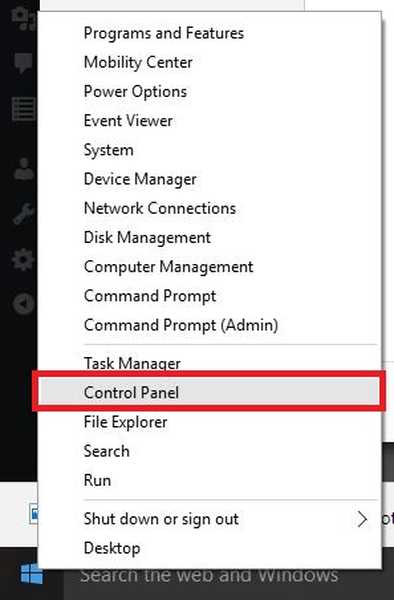
- Cliquez sur Vu par et choisissez Grandes icônes
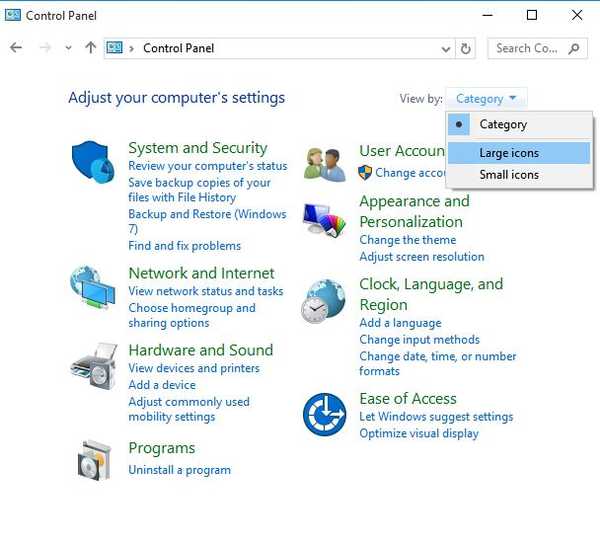
- Cliquez sur Dépannage
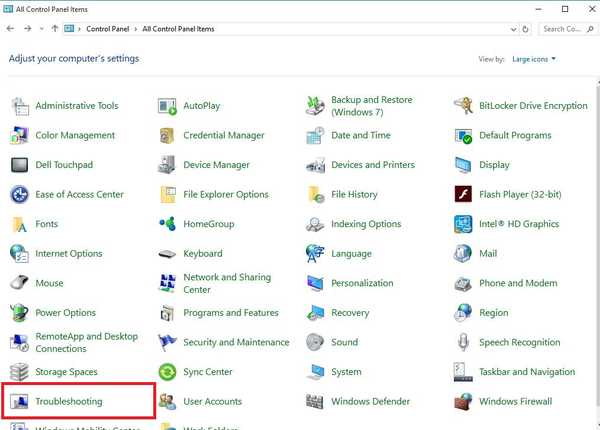
- Cliquez sur Réseau et Internet
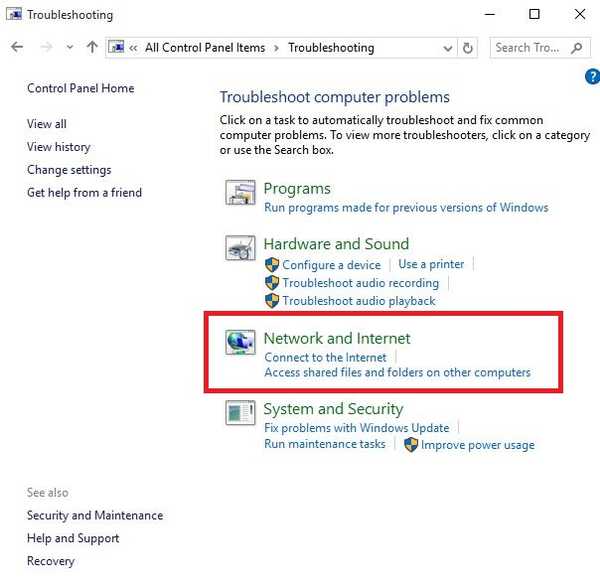
- Cliquez sur Avancée
- Assurez-vous que Appliquer les réparations automatiquement la case est cochée puis cliquez sur prochain
- Cliquez sur Résoudre les problèmes de ma connexion à Internet et suivez les instructions pour vérifier les problèmes
Si des problèmes sont détectés, vous verrez des informations détaillées sur ces problèmes ou les actions que vous pouvez entreprendre. Windows peut également vous montrer ce qu'il a corrigé.
Essayez à nouveau de vous connecter, et si le WiFi affiche un accès limité dans Windows 7, passez à l'étape suivante.
L'adaptateur Wi-Fi USB ne se connecte pas à Internet? Consultez ce guide pour résoudre le problème!
Solution 2: réinstallez le pilote de la carte réseau sans fil
Cela efface les valeurs de registre et réinitialise les configurations afin que les pilotes puissent être correctement configurés pour l'accès par Windows. Vous pouvez le faire via le Gestionnaire de périphériques comme décrit ci-dessous:
- Clic-droit Début > type Gestionnaire de périphériques> lancer l'outil
- Trouver Adaptateurs réseau et cliquez pour le développer
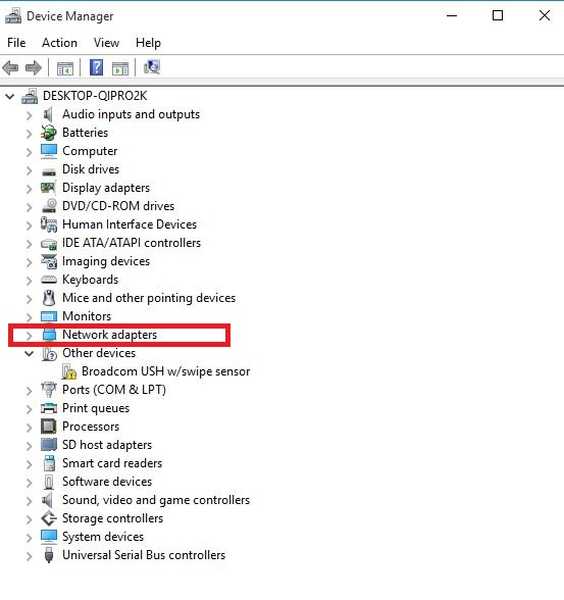
- Cliquez avec le bouton droit sur le nom de votre adaptateur réseau sans fil et sélectionnez Désinstaller
- Cliquez sur D'accord et attendez que le processus de désinstallation soit terminé
- Aller à action sous Gestionnaire de périphériques
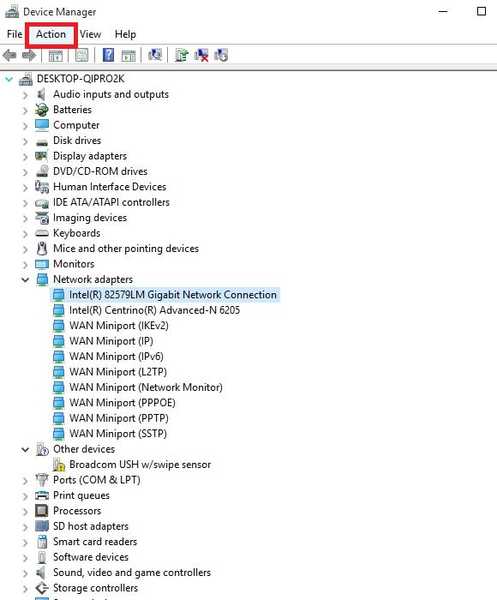
- Sélectionner Rechercher les modifications matérielles. Votre ordinateur réinstallera les réseaux sans fil et le nom de la carte réseau reflètera dans la catégorie.
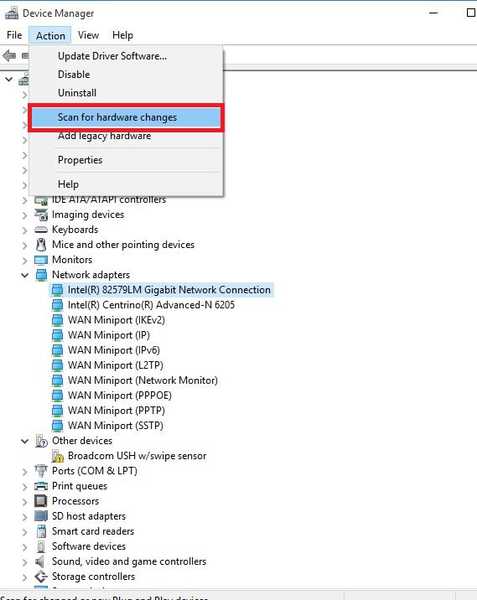
- Fermez le Gestionnaire de périphériques et redémarrez votre ordinateur, puis essayez à nouveau de vous connecter à Internet
Apprenez à mettre à jour vos pilotes comme un pro avec l'aide de notre guide pratique!
Mettre à jour les pilotes automatiquement
Afin d'éviter d'endommager le PC en installant les mauvaises versions de pilote, nous vous suggérons de le faire automatiquement en utilisant Outil de mise à jour des pilotes de Tweakbit.
Cet outil est approuvé par Microsoft et Norton Antivirus et vous aidera à ne pas endommager votre PC en téléchargeant et en installant les mauvaises versions de pilote.
Après plusieurs tests, notre équipe a conclu qu'il s'agissait de la meilleure solution automatisée. Ci-dessous vous pouvez trouver un guide rapide comment le faire.
-
- Télécharger et installer Mise à jour du pilote TweakBit
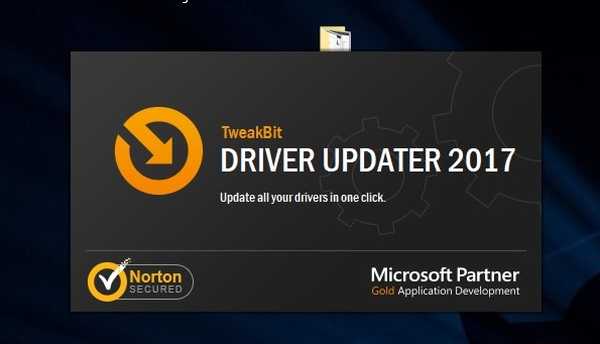 Une fois installé, le programme commencera automatiquement à analyser votre PC à la recherche de pilotes obsolètes. Driver Updater vérifiera les versions de vos pilotes installés par rapport à sa base de données cloud des dernières versions et recommandera les mises à jour appropriées. Tout ce que vous avez à faire est d'attendre la fin de l'analyse.
Une fois installé, le programme commencera automatiquement à analyser votre PC à la recherche de pilotes obsolètes. Driver Updater vérifiera les versions de vos pilotes installés par rapport à sa base de données cloud des dernières versions et recommandera les mises à jour appropriées. Tout ce que vous avez à faire est d'attendre la fin de l'analyse.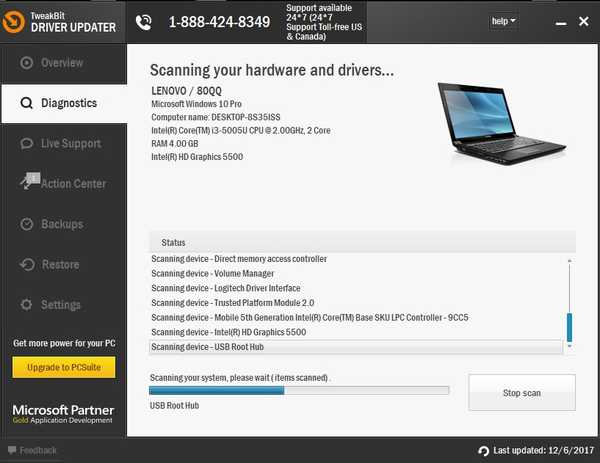
- Une fois l'analyse terminée, vous obtenez un rapport sur tous les pilotes problématiques trouvés sur votre PC. Consultez la liste et voyez si vous souhaitez mettre à jour chaque pilote individuellement ou en une seule fois. Pour mettre à jour un pilote à la fois, cliquez sur le lien «Mettre à jour le pilote» à côté du nom du pilote. Ou cliquez simplement sur le bouton `` Tout mettre à jour '' en bas pour installer automatiquement toutes les mises à jour recommandées.
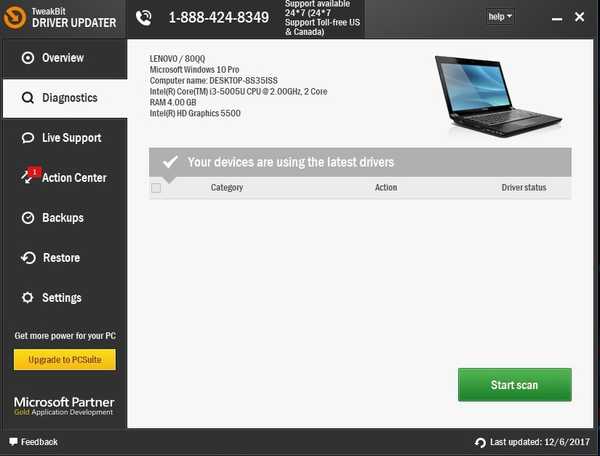
Remarque: Certains pilotes doivent être installés en plusieurs étapes, vous devrez donc appuyer plusieurs fois sur le bouton `` Mettre à jour '' jusqu'à ce que tous ses composants soient installés.
Avertissement: certaines fonctions de cet outil ne sont pas gratuites.
Solution 3: mettre à jour les pilotes de réseau sans fil
Lorsque vous téléchargez et installez le dernier pilote pour votre adaptateur sans fil, il résout tous les problèmes tels que lorsque le WiFi affiche un accès limité dans Windows 7.
Vous pouvez soit obtenir des mises à jour de pilotes sur le site Web du fabricant de votre appareil, soit à partir d'autres sites, ou installer à l'aide du Gestionnaire de périphériques (mais c'est lorsqu'une connexion Internet est disponible).
Voici comment utiliser le Gestionnaire de périphériques pour mettre à jour vos pilotes de réseau sans fil:
- Clic-droit Début
- Sélectionner Gestionnaire de périphériques
- Trouver Adaptateurs réseau et cliquez pour le développer
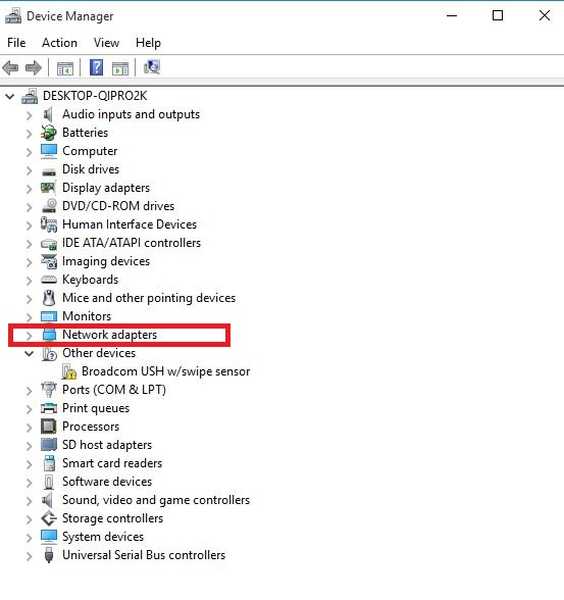
- Cliquez avec le bouton droit sur le nom de votre adaptateur réseau sans fil et sélectionnez Mettre à jour le logiciel du pilote
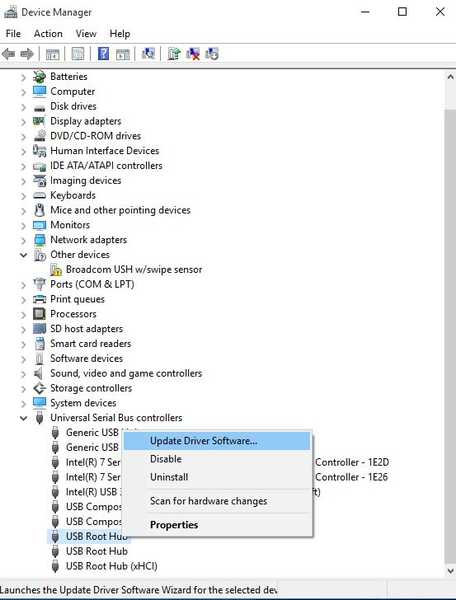
- Cliquez sur Rechercher automatiquement le logiciel pilote mis à jour. S'il en trouve un, suivez les instructions pour l'installer. sinon, consultez le site Web du fabricant.
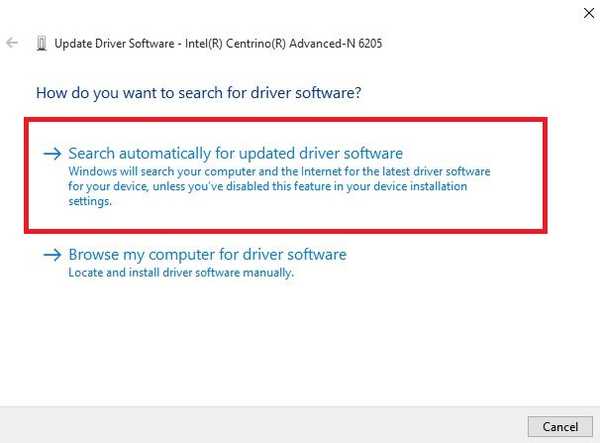
Solution 4: vérifier et réinitialiser le matériel
- Cliquez sur Début
- Sélectionner Puissance et cliquez Fermer
- Débranchez le cordon d'alimentation de votre routeur / passerelle sans fil ou modem / routeur sans fil
- Débranchez le cordon d'alimentation de votre modem haut débit
- Attendez cinq secondes, puis rebranchez le cordon d'alimentation sur le routeur sans fil et attendez que les voyants s'allument et reflètent l'activité normale d'Internet et de l'ordinateur.
- Allumez votre ordinateur et effectuez une configuration matérielle une fois Windows chargé. S'il ne se connecte pas automatiquement, cliquez sur l'icône Connexion réseau dans la zone de notification et sélectionnez votre réseau.
- Cliquez sur Relier
Si cela n'aide pas lorsque le WiFi affiche un accès limité dans Windows 7, essayez d'effectuer une restauration du système.
Note de l'éditeur: cet article continue sur la page suivante. Si vous souhaitez en savoir plus sur les meilleurs logiciels et matériels que vous pouvez utiliser pour booster votre connexion sans fil, consultez notre large collection de guides.
 Friendoffriends
Friendoffriends


![Microsoft déploie Windows 8.1 Enterprise Preview [Télécharger]](https://friend-of-friends.com/storage/img/images/microsoft-rolls-out-windows-81-enterprise-preview-[download].jpg)
![Remise à niveau vers Windows 8 Professionnel depuis Windows XP et réduction de 15% [Utilisateurs professionnels]](https://friend-of-friends.com/storage/img/images/windows-8-pro-discount-upgrade-from-windows-xp-and-get-15-off-[business-users]_2.jpg)